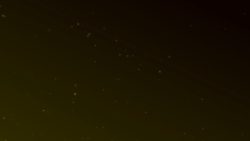iMovieには音声に対して適用できるオーディオエフェクトも多数用意されています。これらのオーディオエフェクトを適用するとセリフにエコーやリバーブをつけて強調したり、音の高さを変更してロボットの声のように変更したりすることも出来ます。音声の速度を変更せずにピッチコントロールすることもできるので、女性的な声を男性的にしたり、男性的な声を高くして女性やネズミを連想するような高い声に変更することも出来ます。このページではiMovieで適用できるオーディオエフェクトの使い方と種類についてをご紹介しています。
動画テンプレートなら編集も簡単
無料でも使えるのに、使わないのはもったいないかも。今すぐダウンロード。
iMovieでオーディオエフェクトを適用する
オーディオエフェクトを適用するクリップを選択する
エコーやリバーブといったオーディオエフェクトはビデオクリップに含まれている音声にも適用できますが、BGMファイルや効果音に対しても適用することが出来ます。まずはエフェクトを適用したいクリップを選択しましょう。
- ビデオクリップ内の音声データ
- ナレーションの音声データ
- BGMや音楽のファイル
- 効果音ファイル
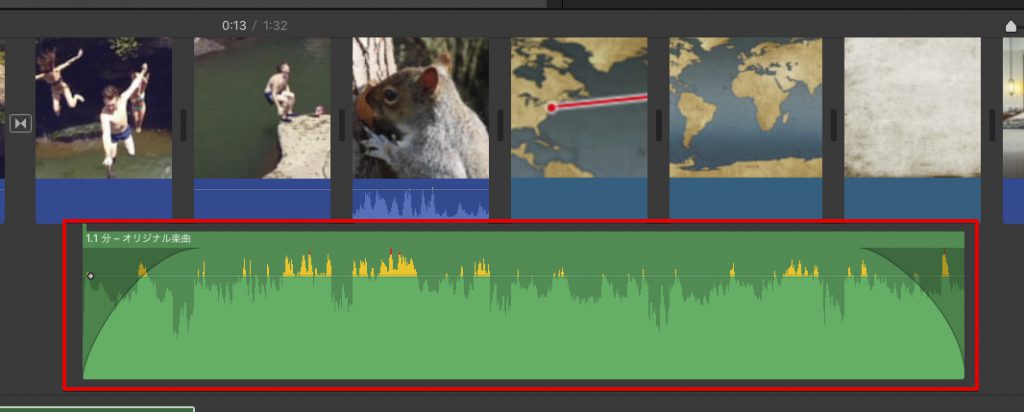
オーディオエフェクトを適用できるメニュー
「オーディオエフェクト」のボタンをクリックすると、リバーブやエコー、ロボットボイスやピッチダウンなど、オーディオエフェクトの一覧を表示することが出来ます。
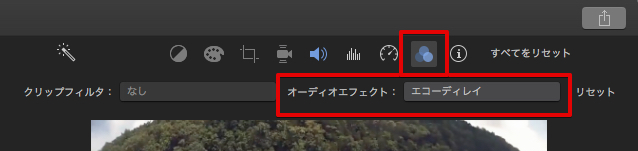
オーディオエフェクトを適用する
お好みのエフェクトが選択できたらクリックするだけです。
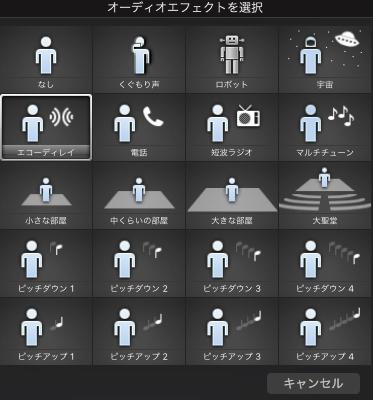
iMovieで適用できるオーディオエフェクト一覧
エコーやリバーブ系のエフェクト
エコーやリバーブに関しては適用する機会も多いかと思いますので、こちらで先にご紹介しておきます。エコーもディレイもリバーブも、音に空間的な効果を追加するためのエフェクトです。残響や反響音をシュミレートすることで、空間内で発生している音であるかのように認識することが出来ます。
- エコーディレイ:音声の反響を生み出します。カラオケのエコー効果とほぼ同等です
- 小さな部屋/中くらいの部屋/大きな部屋/大聖堂:これらの4つのオーディオエフェクトはリバーブ効果に近い、残響音をシュミレートするエフェクトです。耳で効く感じではエコーディレイとほとんど変わらないので、お好みのものを適用しましょう。
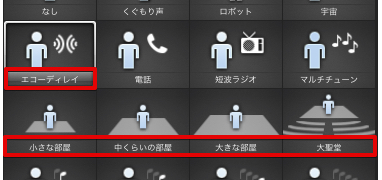
他のオディオエフェクト一覧
- なし
- くぐもり声
- ロボット
- 宇宙
- エコーディレイ
- 電話
- 短波ラジオ
- マルチチューン
- 小さな部屋
- 中くらいの部屋
- 大きな部屋
- 大聖堂
- ピッチダウン1
- ピッチダウン2
- ピッチダウン3
- ピッチダウン4
- ピッチアップ1
- ピッチアップ2
- ピッチアップ3
- ピッチアップ4